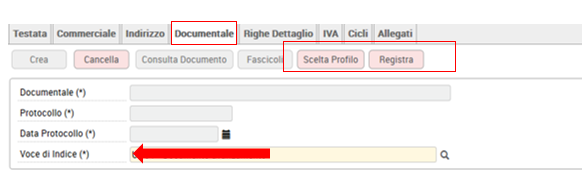...
Descrizione dei campi della figura 3
| ID DG | Codice identificativo univoco del Dg, assegnato dal sistema dopo il salvataggio in bozza del DG |
| Nr. registrazione | Progressivo assegnato dal sistema al salvataggio del DG, quando il documento assume stato “Completo”. Presenta una numerazione alternativa del documento (specifica per ogni tipo di DG), secondo una logica selezionata in fase di configurazione, diversa dall’identificativo numerico progressivo (l’ID_DG) assegnato dal sistema a tutti i DG |
| Stato | È lo stato corrente del documento e può assumere gli stati: BOZZA, COMPLETO, ANNULLATO. È un campo obbligatorio, assegnato dal sistema. |
| Data registrazione | Campo obbligatorio. Corrisponde alla data in cui si registra il documento, ma è possibile modificarla intervenendo nella scheda testata. |
Il sistema nel documento gestionale Contratto Attivo propone le schede Testata, Commerciale, Contratto, Indirizzo, Righe Dettaglio, IVA, Associazioni, Allegati.
...
Descrizione dei campi dell'etichetta Testata
| Anno | Anno di riferimento del DG ed è derivato dal contesto. Viene compilato dal sistema. |
| UO origine | E' l'Unità Organizzativa che origina il DG, derivata dal contesto. Modificabile solo con Uo figlie. |
| UO numerante | E' l'Unità Organizzativa (solitamente una UO padre della UO_ORIGINE) che determina il numero di registrazione del documento. Campo assegnato dal sistema. |
| Data registrazione | Campi obbligatori. La data registrazione viene compilata dal sistema e presenta la data del giorno di compilazione. E' possibile modificarla tramite il calendario a popup che si apre sulla sinistra del campo. |
| Data scadenza | Campo obbligatorio. La data scadenza deve essere compilata dall'utente |
| Progetto | Progetto a cui si riferisce il documento. Campo non obbligatorio selezionato da un elenco dei progetti catalogati nell’anagrafica progetti, filtrato in base all’UO corrente del documento. Se il documento si riferisce univocamente ad un progetto, è opportuno inserire già in testata questa informazione, altrimenti il progetto può essere associato ad un singolo dettaglio del documento, in tutto o in parte. |
| CUP | Codice Unico di Progetto a cui si riferisce il progetto, che caratterizza in maniera univoca ogni progetto di investimento pubblico. Tale attributo compare sia in testata che in dettaglio ed è un’informazione sempre derivata dal progetto. Non è mai modificabile dall’utente. |
| CIG | Codice identificativo gara a cui si riferisce il documento. Il Cig è un codice che viene chiesto alla società di vigilanza dei lavori pubblici e che dovrà essere riportato negli atti relativi alla procedura (lettera d’invito o qualsiasi altra forma di richiesta di offerta) |
| Unità di lavoro | Rappresenta un ulteriore dettaglio (Workpackage) relativo al progetto selezionato. L’elenco delle unità di lavoro, da cui selezionare quella relativa al progetto, deve essere filtrato sul progetto già selezionato. Non si può selezionare un’unità di lavoro se non è stato prima selezionato un progetto. |
| Descrizione | Campo obbligatorio. |
| Note | Campo non obbligatorio. Note estese associate al documento. |
Dopo aver compilato la prima scheda, l'utente deve richiamare la scheda Commerciale (figura 5), per visualizzare tutti i campi relativi alle informazioni di tipo commerciale.
...
Descrizione dei campi della scheda Commerciale
| Soggetto | Campo obbligatorio. È il nominativo del soggetto al quale è indirizzato il documento ed è ricercabile dall’elenco delle anagrafiche censite tramite l’utilizzo del simbolo posto sulla destra del campo stesso. Si può inoltre inserire nel campo direttamente il codice (Id Interno attribuito in anagrafica), se lo si conosce. In caso contrario, si utilizza l’apposita look-up, nella quale inserisce il testo desiderato preceduto e seguito dal simbolo [*]. L’utente può inoltre inserire nel campo direttamente il codice (Id Interno attribuito in anagrafica), se ne è a conoscenza. Nella look-up che si apre deve essere indicato il testo desiderato preceduto e seguito dal simbolo [*]. Si deve poi cliccare sul pulsante [Filtra] per attivare la ricerca. Il risultato è mostrato nello spazio posto immediatamente sotto i campi di filtro e contiene solo i nominativi dei soggetti che soddisfano il criterio di ricerca. È sufficiente digitare anche solo una parte di testo preceduto/seguito dal simbolo [*] per verificare la presenza di righe contenenti la descrizione indicata. È ovviamente possibile impostare altri parametri di ricerca immettendo condizioni negli altri campi della Look-up, quali codice fiscale e partita iva. La pagina di filtro è comunque richiamabile in qualsiasi momento cliccando sul pulsante [...] posto a destra del campo soggetto. |
| Codice fiscale / p.iva | Campo compilato automaticamente dal sistema dopo che l'utente ha valorizzato il campo Soggetto recuperati dalla rubrica. |
| Tipo operazione Iva | Campo obbligatorio, da scegliere tra quelli definiti in configurazione. |
| Classe geografica | È valorizzato dal sistema in riferimento alla nazione del domicilio fiscale del soggetto indicato valido alla data di registrazione del DG. Il sistema recupera i dati dall’anagrafica. |
| Abbuono | Campo che l'utente può compilare. All'utente viene impedito di compilare questo campo, se ha già compilato il campo Arrotondamento |
| Arrotondamento | Campo che l'utente può compilare. All'utente viene impedito di compilare questo campo, se ha già compilato il campo Abbuono. |
| Prezzo totale | Campo che viene valorizzato dal sistema in seguito alla compilazione da parte dell’utente dei campi correlati nella righe di dettaglio (vedi quanto descritto sotto per l’estensione righe di dettaglio). |
| Sconto | Campo che viene valorizzato dal sistema in seguito alla compilazione da parte dell’utente dei campi correlati nella righe di dettaglio (vedi quanto descritto sotto per l’estensione righe di dettaglio). |
| Iva | Campo che viene valorizzato dal sistema in seguito alla compilazione da parte dell’utente dei campi correlati nella righe di dettaglio (vedi quanto descritto sotto per l’estensione righe di dettaglio). N.B. Questo campo è presente solo nel caso di attività commerciale |
| Totale | Campo che viene valorizzato dal sistema in seguito alla compilazione da parte dell’utente dei campi correlati nella righe di dettaglio (vedi quanto descritto sotto per l’estensione righe di dettaglio). |
| Imponibile | Campo che viene valorizzato dal sistema in seguito alla compilazione da parte dell’utente dei campi correlati nella righe di dettaglio (vedi quanto descritto sotto per l’estensione righe di dettaglio). N.B. Questo campo è presente solo nel caso di attività commerciale |
Come si vede in figura 6 l'utente deve indicare se il soggetto è occasionale oppure se è presente, sceglierlo nell'elenco interno al sistema. Nel primo caso selezionare con un flag il campo soggetto occasionale e compilare la maschera che viene attivata dal sistema (figura 6).
...
SCHEDA INDIRIZZO
FIGURA 7
SCHEDA DOCUMENTALE
Nella sezione documentale è possibile procedere alla fascicolazione automatica del documento gestionale.
Tale fascicolazione, permessa dalla versione 20.01.00.00 di U-GOV (e dalla versione 04.04.01.00 di Titulus), è consentita purché sia settato a vero il parametro PRM_CONT/FASCICOLAZIONE_ATTIVA .
Nell’estensione documentale occorre profilarsi, scegliere la VOCE DI INDICE e successivamente premere il tasto REGISTRA.
L’operazione di Registrazione consiste nell’invio a Titulus di un documento digitale corredato da metadati ai fini dell’archiviazione.
Nell’invio a Titulus viene trasmesso anche il riferimento dell’id_documentale del documento gestionale o dei documenti gestionali predecessori (esempio il contratto attivo) affinchè Titulus possa verificare se per un dg predecessore esiste già il fascicolo e quindi aggiungere il dg corrente in quello specifico fascicolo.
Nel caso in U-GOV non sia presente il dg predecessore Titulus crea un fascicolo nel quale far confluire il dg corrente.
L'utente può passare ora alla compilazione della scheda IVA, prima di dedicarsi alle Righe di Dettaglio. Cliccare sul pulsante [Crea], figura 8.
...
Si apre la schermata mostrata nella figura successiva, in cui l'utente deve scegliere il sezionale Iva da inserire: il sistema propone un menu a tendina proposto dal sistema.
Descrizione dei campi
| Unità economica | Campo obbligatorio. Il sistema presenta l’unita economica perché la contabilità di riferimento è la COGE e quindi il parametro di contabilità principale per l’esercizio dell’estensione Iva assume il valore COGE. Il sistema inserisce la UE definita nel contesto. |
| Sezionale IVA | Campo obbligatorio. Il sistema presenta i sezionali che per l’esercizio dell’estensione Iva sono associati alla UE selezionata e sono compatibili con il tipo operazione Iva selezionata. |
| Stato | Non modificabile. Rappresenta lo stato del documento di contabilizzazione nel motore Iva |
L'utente passa adesso alla compilazione delle Righe Dettaglio: in questo modo può compilare le sottoschede della COGE e della COAN (in caso di mancata compilazione della scheda Iva le due sottoschede non sono compilabili).
...
Una generica riga del DG ha gli attributi comuni mostrati nella seguente tabella:
| Nr riga | Ogni riga di dettaglio ha una numerazione progressiva univoca all’interno del DG stesso, assegnata in automatico dal sistema. |
| Descrizione | Descrizione libera del dettaglio. |
| Progetto | Progetto a cui si riferisce il singolo dettaglio. Nel caso sia già stato inserito nella testata, il sistema lo valorizza in automatico. |
| CUP | Codice unico di progetto a cui si riferisce il progetto. Attributo derivato dal progetto. |
| CIG | Codice identificativo Gara, viene recuperato dal dato inserito in testata se presente. Nel caso sia già stato inserito nella testata, il sistema lo valorizza in automatico. |
| Unità di lavoro | Workpackage relativo al progetto selezionato. Nel caso sia già stato inserito nella testata, il sistema lo valorizza in automatico. |
E' sempre necessario cliccare sul pulsante [Nuovo], per poter accedere alla pagina di inserimento dei dati. Si apre la schermata sottostante in cui il sistema chiede all'utente di compilare le informazioni Commerciali
...
I campi sono descritti nella seguente tabella
| Tariffa | Vengono mostrate le tariffe definite dall’apposita funzione di configurazione. E’ un campo facoltativo, che occorre compilare obbligatoriamente solo ne caso di fattura di cessione beni e servizi a cliente intra-UE, al fine di permettere il completamento dell’estensione intrastat La ricerca funziona con la medesima logica prevista per l’attributo “Soggetto”. Nel campo è visualizzato il codice tariffa; cliccando sul pulsante a destra del campo, è possibile visualizzare ulteriori dettagli, quali la descrizione e il prezzo unitario. |
| Codice IVA | Il campo è presente solo nel caso di attività commerciale: il sistema presenta il valore collegato ad un determinato tariffario, se ne è stato selezionato uno, altrimenti va scelto aprendo la ricerca, cliccando sul pulsante posto a destra del campo e selezionando una voce dall'elenco dei Codici Iva che il sistema apre in un popup. |
| Quantità | Campo obbligatorio, modificabile dall'utente. |
| Prezzo unitario | Obbligatorio, modificabile. Se il codice tariffa è valorizzato, il sistema presenta il prezzo unitario definito dal codice tariffa e l’utente può modificarlo. |
| Prezzo totale | Il sistema calcola Quantità * Prezzo unitario |
| Sconto | Lo sconto, se presente, deve essere un valore positivo e non maggiore dell’imponibile. Se si valorizza la % sconto il sistema applica la % al prezzo totale, altrimenti l’importo va inserito manualmente. |
| Percentuale sconto | Se viene inserita una % , il sistema controlla che sia compresa tra 0 e 100 e poi applica la % inserendo l’importo in euro nel campo di sopra. La percentuale deve essere inserita considerando 1 come il 100% di sconto (per esempio uno sconto del 10% dovrà essere scritto 0,2). |
| Imponibile | Il sistema calcola Prezzo totale - Sconto |
| Iva | Il sistema applica la % Iva (derivata dal codice Iva inserito) all'imponibile. |
| Totale | Il sistema calcola Imponibile + Iva. |
| Data inizio e data fine | Campi obbligatori. Il sistema pone la data inizio e fine pari alla data di registrazione del dg. L’utente può modificare i campi, inserendo le date inizio e fine del contratto corrette. |
Ogni riga di dettaglio ha i seguenti bottoni:
...
Di seguito sono illustrati i campi presenti in figura 13
| Nr estensione | Numero progressivo assegnato dal sistema, non modificabile |
| Ammontare principale | Il valore è posto dal sistema, ereditandolo dall’importo inserito nel dettaglio riga |
Iva esigibile | Valore inserito dal sistema,ereditandolo dall’importo calcolato nel dettaglio riga. Tale campo è valorizzato solo nel caso di attività commerciale. |
| Esercizio | Il sistema pone l’esercizio uguale all’anno di riferimento della testata dg. Campo non modificabile dall’utente.Il sistema pone l’esercizio uguale all’anno di riferimento della testata dg. Campo non modificabile dall’utente. |
| Unità economica (UE) | Il sistema inserisce l’unità economica collegata alla UO (unità organizzativa) di contesto inserita dall’utente (Dipartimento o Amministrazione Centrale). Campo obbligatorio e non modificabile dall’utente. |
| Voce COGE | Campo obbligatorio. Il sistema inserisce in automatico la voce coge nelle n righe nel caso in cui alle tariffe scelte dall’utente sia associata una sola voce coge. Se alla tariffa sono invece associabili più voci coge, il campo non viene valorizzato dal sistema e l’utente ne deve scegliere una, cliccando sul pulsante di ricerca posto a destra del campo. Si apre così una lookup, dove il sistema propone tutte le voci coge utilizzabili per quella tariffa. Si può limitare la ricerca attraverso il filtraggio, inserendo nei campi di ricerca o il "Codice" , o la "Denominazione" o il "Tipo voce", e cliccando quindi su [Filtra] |
| Voce COGE contropartita | Voce del piano dei conti afferente alle attività o alle passività. Il sistema accede alla tabella di associazione tra soggetto e voce coge e recupera la voce coge contropartita. Se al soggetto è associata una sola voce coge, il sistema inserisce questa voce coge in tutte le n righe e l’utente non può modificarla; se il soggetto è associato a N voci coge, il sistema presenta l’elenco di queste voci e l’utente ne sceglie una. |
| Codice siope | Il sistema recupera dall’apposito parametro la radice del riclassificato che corrisponde al siope. Legge poi, per l’esercizio della est. coge, la relazione tra piano dei conti coge e codice siope: se da questa relazione esce un unico codice siope, allora il sistema propone questo, altrimenti il sistema permette all’utente di scegliere solo tra i codici siope associati. |
| Data inizio e data fine | Obbligatorio ed assegnato dal sistema, ma modificabile. Il sistema eredita le date inizio e fine presenti nel dettaglio riga di ciascuna rata. |
Ripetere l'inserimento delle voci COGE Contropartita e COGE per tutte le righe presenti, ricordandosi di cliccare [Seleziona], posta all'inizio di ciascuna riga di dettaglio
...
La tabella seguente analizza i campi presenti in figura 16
| Nr estensione | Numero progressivo assegnato dal sistema in questo modo: il sistema valorizza il primo contatore con il progressivo del dettaglio dg e il secondo contatore con il progressivo della scomposizione coan di dettaglio. |
Percentuale | Il sistema inserisce in automatico il valore 100 quando tutto il valore della riga è imputato ad una sola estensione coan. Esso rappresenta la quota di incidenza del dettaglio coan sull’importo totale della riga. Questo valore viene abbassato dal sistema nel caso in cui si registrino più estensioni coan per una singola riga di dettaglio. La somma delle percentuali delle varie estensioni coan deve restituire 100 |
| Ammontare | Obbligatorio, modificabile. Il valore è posto dal sistema, ereditandolo dall’importo inserito nel dettaglio riga. L’utente può abbassare l’importo, nel caso in cui per una stessa riga di dettaglio si vogliano creare due dettagli coan. A seguito della modifica dell’importo, il sistema abbassa la percentuale di cui sopra. |
| Esercizio | Il sistema pone l’esercizio uguale all’anno di riferimento della testata dg. |
UA budget | Il sistema naviga la struttura analitica e inserisce la UA di budget associata alla UE di riferimento. |
UA | Obbligatorio e modificabile. Il sistema inserisce la UA indicata dall’utente nel pannello intermedio per la creazione delle estensioni coan. Qualora l’utente abbia inserito una UA sbagliata, può modificarla, cancellando il campo UA e valorizzando la nuova UA corretta. |
| Voce COAN | Il sistema identifica la voce coge della singola riga del dg selezionata: se questa voce coge è associata a una sola voce coan, il sistema presenta questa voce coan e l’utente non può modificarla; se questa voce coge è associata a N voci coan, l’utente dovrà valorizzare il campo, scegliendo la voce coan corretta tra quelle proposte. |
Tipo dimensione analitica | E’ un’ulteriore dimensione di analisi utile alla contabilità analitica. Il sistema inserisce la dimensione analitica indicata dall’utente nel pannello intermedio per la creazione delle estensioni coan. Quando è presente ed editabile è da compilare obbligatoriamente. N.B. Non tutte le università hanno attiva questa voce |
| Dimensione analitica | Presenta le voci di dettaglio che specificano il tipo di dimensione analitica. |
| Progetto | Il sistema presenta il progetto inserito nella testata dg o nel dettaglio della singola riga del dg. L’utente può comunque modificare il progetto precedentemente inserito, scegliendo un altro tra quelli configurati nella UO, cui è associata la UA di budget dell’est coan. |
| Unità lavoro | Il sistema presenta l'unità lavoro selezionata nella testata DG o nel dettaglio riga. |
Per valorizzare ogni riga, l'utente deve cliccare sul pulsante a sinistra di ciascuna riga [Seleziona]. Utilizzando il pulsante in alto a sinistra [Saldi], è possibile verificare il disponibile di budget per le coordinate analitiche di ciascuna estensione COAN, come mostrato in figura 17
...